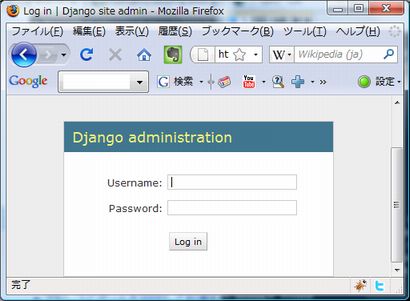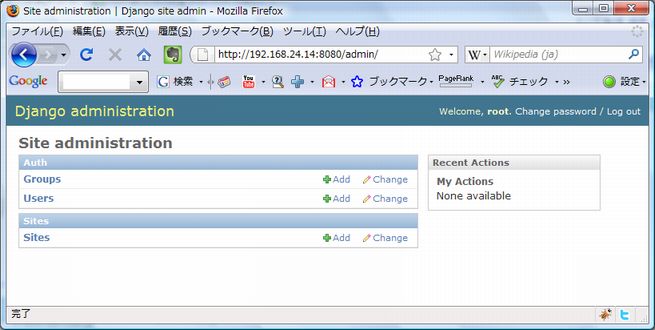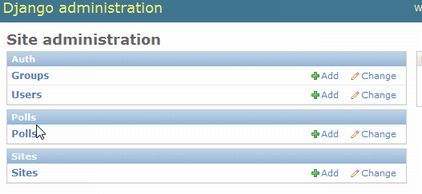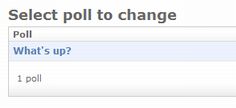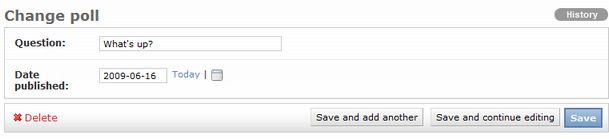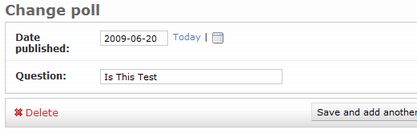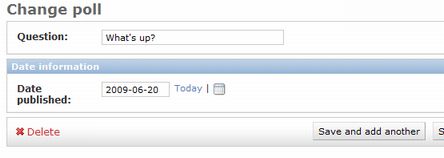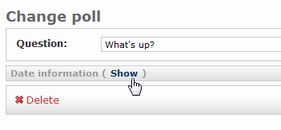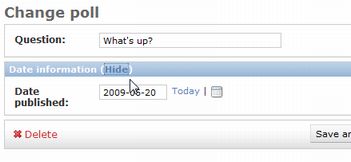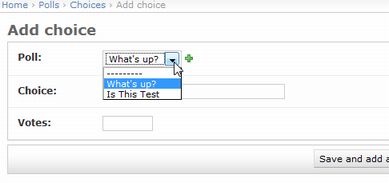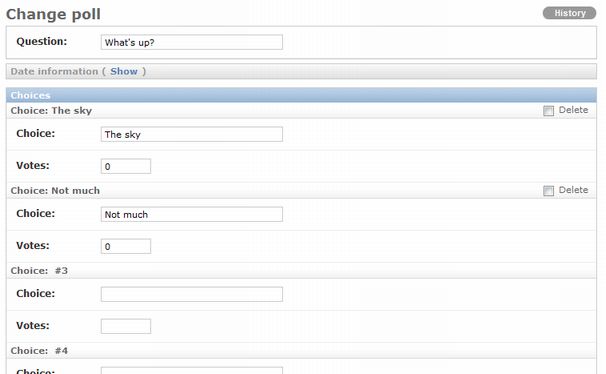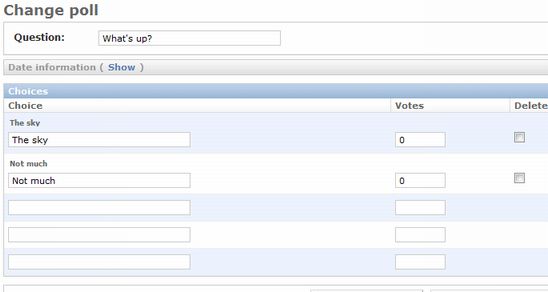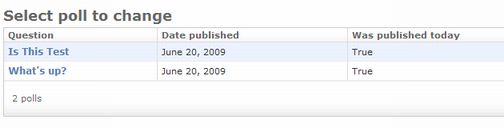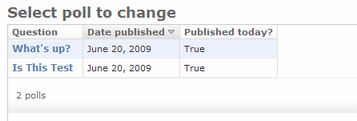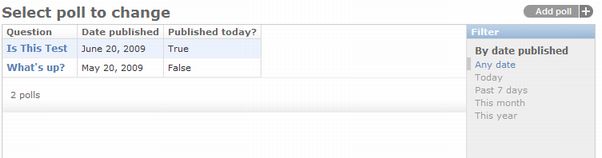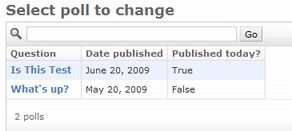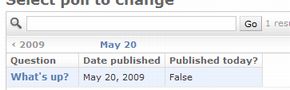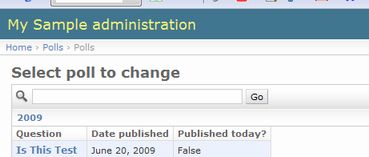Django 最初のアプリケーション 2
ナビゲーションに移動
検索に移動
目次
Django 最初のアプリケーション 2 (Admin サイトの構築)
[Python][Django][[Django 最初のアプリケーション 3]|[前|Django 最初のアプリケーション 1]]][[[次]]
Pythonの概要も分かり易い.
を参考にサンプルアプリケーションを作成してみる
Admin サイトを有効化
- DjangoのAdminサイトはデフォルトでは有効でない
有効化手順
"django.contrib.admin" を INSTALLED_APPS セッティングに追加する
INSTALLED_APPS = (
'django.contrib.auth',
'django.contrib.contenttypes',
'django.contrib.sessions',
'django.contrib.sites',
'django.contrib.admin',
'mysite.polls'
)
python manage.py syncdb を実行。データベースが更新される必要がある
# python manage.py syncdb Creating table django_admin_log Installing index for admin.LogEntry model
mysite/urls.py ファイルを編集し、"Uncomment the next two lines..." 以下のコメントをはずす
from django.conf.urls.defaults import *
# Uncomment the next two lines to enable the admin:
from django.contrib import admin # <- コメントはずす
admin.autodiscover() # <- コメントはずす
urlpatterns = patterns(,
# Example:
# (r'^mysite/', include('mysite.foo.urls')),
# Uncomment the admin/doc line below and add 'django.contrib.admindocs'
# to INSTALLED_APPS to enable admin documentation:
# (r'^admin/doc/', include('django.contrib.admindocs.urls')),
# Uncomment the next line to enable the admin:
(r'^admin/(.*)', admin.site.root), # <- コメントはずす
)
開発サーバー起動
- アドレスとポートを指定して起動
# python manage.py runserver 192.168.24.14:8080 Validating models... 0 errors found Django version 1.0.2 final, using settings 'mysite.settings' Development server is running at http://192.168.24.14:8080/ Quit the server with CONTROL-C.
Adminサイトへログイン
アクセス http://ホスト:ポート/admin/
Django 最初のアプリケーション 1で設定したユーザIDとパスワードでログイン
作成した、PollオブジェクトをAdminサイトに追加する
- mysite/polls に admin.py ファイルを作成し、以下の内容を記述
from mysite.polls.models import Poll from django.contrib import admin admin.site.register(Poll)
- サーバーを再起動
機能の確認
- Pollを登録したのでDjangoのインデックスページに表示される
- Pollsをクリックすると、チェンジリストページが開く。このページでは、データベース上のすべてのPollsが表示される
- そのうちの1つを選択して変更することができる
- 編集するために、"What's up"を選択
覚書
- Poll モデルから、form は自動生成される
- モデルのフィールド型(DateTimeField, CharField)は、適切なHTMLのInputタグとして表示される
- DateTimeField は、"Today" リンクや、カレンダーポップアップへのリンクが表示され、時間の場合、"Now"リンクや、時間を選択するポップアップへのリンクが表示される
| 画面下部のオプション | 内容 |
|---|---|
| Save | 保存して、チェンジリストへ戻る |
| Save and continue editing | 保存して、リロード |
| Save and add other | 保存して、ブランクページを開く |
| Delete | 削除確認へ |
Admin Form のカスタマイズ
- admin form の見た目や働きをカスタマイズしたい場合、/mysite/polls/admin.py を以下のように変更する
フィールドの表示順を変更する
from mysite.polls.models import Poll
from django.contrib import admin
#以下を追加
class PollAdmin(admin.ModelAdmin):
fields = ['pub_date', 'question']
#PollAdmin引数を追加
admin.site.register(Poll,PollAdmin)
フィールドが多数ある場合など、フィールドセットに分割
class PollAdmin(admin.ModelAdmin):
fieldsets = [(None, {'fields':['question']}),
('Date information', {'fields':['pub_date']}),
]
開閉可能にする
- Djangoが提供する collapse クラスを使用する
class PollAdmin(admin.ModelAdmin):
fieldsets = [(None, {'fields':['question']}),
('Date information', {'fields':['pub_date'],'classes':['collapse']}),
]
関連オブジェクトの追加
- Poll は複数の Choice 持つが、Pollの adminページでは Choice が表示されていない。
1つ目の方法
- Pollと同様Choiceも adminに 追加する
from mysite.polls.models import Poll, Choice
from django.contrib import admin
class PollAdmin(admin.ModelAdmin):
fieldsets = [
(None , {'fields':['question']}),
('Date information', {'fields':['pub_date'],'classes':['collapse']}),
]
admin.site.register(Poll,PollAdmin)
admin.site.register(Choice)
- Choiceの追加に、Pollを指定するオプションが表示される
- Djangoは外部キーを把握しており、プルダウンにすべてのPollを選択可能にする
2つ目の方法
- 1つ目の方法は非効率。Pollオブジェクトから、Choiceオブジェクトを追加できるようにするには、以下のようにする
from mysite.polls.models import Poll, Choice
from django.contrib import admin
class ChoiceInline(admin.StackedInline):
model = Choice
extra = 3
class PollAdmin(admin.ModelAdmin):
fieldsets = [
(None , {'fields':['question']}),
('Date information', {'fields':['pub_date'],'classes':['collapse']}),
]
inlines = [ChoiceInline]
admin.site.register(Poll,PollAdmin)
#admin.site.register(Choice)
- StackedInline -> TabularInline に変更すると、以下のような表示になる
class ChoiceInline(admin.TabularInline):
チェンジリストのカスタマイズ
一覧にカラムを表示
- Djangoではデフォルトで、オブジェクトの str() メソッドを一覧に表示しているが、役に立つ別のフィールドを list_display オプションを利用して表示することもできる
class PollAdmin(admin.ModelAdmin):
fieldsets = [
(None , {'fields':['question']}),
('Date information', {'fields':['pub_date'],'classes':['collapse']}),
]
inlines = [ChoiceInline]
# この行を追加
list_display = ('question', 'pub_date', 'was_published_today')
カラムの名称を変更
- カラムヘッダーをクリックすることでソートできるが、任意に追加した was_published_today メソッドなどでは利用不可
- デフォルトではカラムにメソッド名が表示されているが、short_description 属性にて変更できる
/mysite/polls/models.py
class Poll(models.Model):
:
def was_published_today(self):
return self.pub_date == datetime.date.today()
# 以下を追加
was_published_today.short_description = 'Published today?'
フィルターの追加
class PollAdmin(admin.ModelAdmin):
fieldsets = [
(None , {'fields':['question']}),
('Date information', {'fields':['pub_date'],'classes':['collapse']}), ]
inlines = [ChoiceInline] list_display = ('question', 'pub_date', 'was_published_today')
# 以下を追加
list_filter = ['pub_date']
検索フィールドの追加
以下を追加
search_fields = ['question']
日付フィールドでのドリルダウン
以下を追加
date_hierarchy = 'pub_date'
Admin のルック&フィールの変更
- Djangoのテンプレートシステム機能によって、ルック&フィールを簡単に変更できる
- mysite/settings.py 設定ファイルを開き、Djangoテンプレートの設定をTEMPLATE_DIRSで変更する
- デフォルトで、TEMPLATE_DIRSは空になっている
TEMPLATE_DIRS = ( # Put strings here, like "/home/html/django_templates" or "C:/www/django/templates". # Always use forward slashes, even on Windows. # Don't forget to use absolute paths, not relative paths. "/home/my_username/mytemplates", )
- TEMPLATE_DIRS で指定したフォルダの下に adminフォルダを作成し、/django/contrib/admin/templates/admin/base_site.html をコピーする
# cd /usr/local/lib/python2.6/site-packages/django/contrib/admin/templates/admin # cp base_site.html /home/my_username/mytemplates/admin
- コピーしたファイルを適当に変更
{% load i18n %}
{% load i18n %}
{% block title %}テンプレート:Title | {% trans 'My Sample site admin' %}{% endblock %}
{% block branding %}
<h1 id="site-name">{% trans 'My Sample administration' %}</h1>
{% endblock %}
{% block nav-global %}{% endblock %}
- タイトルが変更された
[[Django 最初のアプリケーション 3]|[前|Django 最初のアプリケーション 1]]][[[次]]
© 2006 矢木浩人